如何在Excel中创建分组柱状图?
在Excel中做一个分组柱状图其实没那么复杂,大多人第一次操作时会觉得有点绕,其实只要数据编排好,在Excel中点两下就可以做出来。最关键的是表格的行列数据要摆对,不然画出来的图表会乱七八糟。下面我就直接用一个例子来演示一下。
准备柱状图所需的数据表格
要做出一张意图表达清晰、图表漂亮的柱形图,数据表格的准备是第一步也是最重要的步骤,很多人会卡在这里,不是不会插图表,而是数据格式乱七八糟,导致图表一出来就变形了。
在动手前,其实还有一个小问题需要考虑:你的数据适合用柱状图来展示吗?不是所有数据都适合用柱状图,如果数据本身更适合用折线图、饼图之类的图表,硬塞进柱状图反而会让信息更难读。这个问题我在之前的文章里专门写过一篇《哪些数据适合使用柱状图展示?》,如果还没看过,可以点进去了解一下。
确定数据适合用柱状图之后,就可以准备表格了。最简单的排法就是:
- 第一列放时间或分类标签,比如月份、季度、年份。
- 第一行放分组标签的名称,比如手机、平板、笔记本。
- 中间的单元格填数值,也就是不同时间对应的具体数据。
像下面这样:
| Date | Smartphone | Laptop | Tablet | Smartwatch | Headphones | Speaker | Keyboard |
|---|---|---|---|---|---|---|---|
| January | 4200 | 3100 | 1800 | 900 | 2600 | 1400 | 1200 |
| February | 4500 | 3300 | 1700 | 1100 | 2800 | 1300 | 1300 |
| March | 4900 | 3500 | 2000 | 1300 | 3000 | 1800 | 1400 |
| April | 5100 | 3700 | 2200 | 1500 | 3100 | 1900 | 1500 |
在默认情况下,在Excel中选中数据,然后插入分组柱状图时,会把列作为分组,比如这个案例中会形成7个分组,每个分组中会包含4个柱形(January、February、March、April)。
在Excel中插入分组柱状图
表格准备好以后,2个简单的步骤就可以画出分组柱状图了
第一步 选择数据区域
在我们的案例中,用鼠标选择表格的全部内容就可以了。有些情况下,需要对表格的部分数据进行绘制柱状图,那么就可以用鼠标选择部分的数据。
第二步 插入图表
点击「Insert」,选择柱状图里的第一个「分组柱状图」。
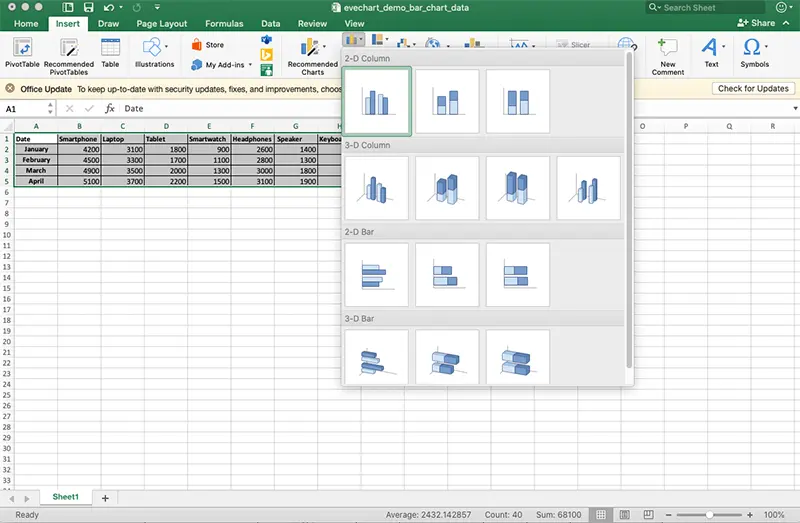
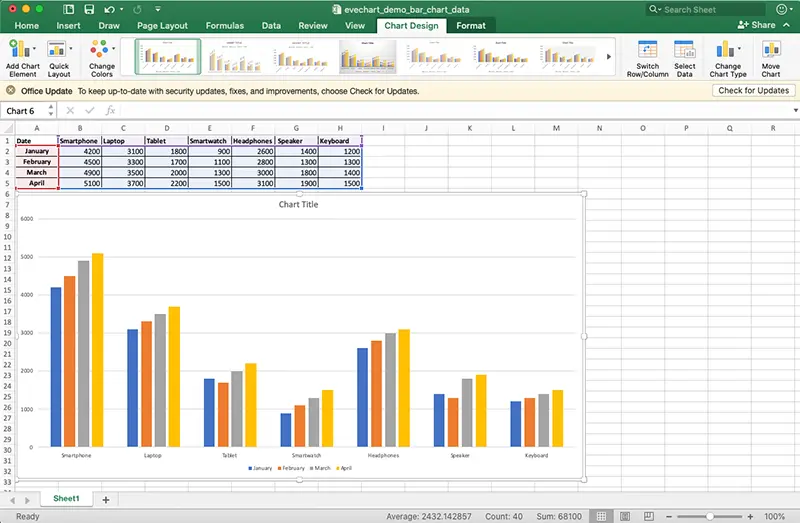
简单的两个步骤就可以实现分组柱状图的绘制,下面再进行一些美化工作。
美化柱状图
Excel默认生成的分组柱状图,老实说能看,但谈不上美观。如果只是自己看数据还无所谓,要放到报告里就显得有点单调。
在Excel里,你可以做一些简单的调整,比如换一个颜色方案、改一种柱形图的样式,在Excel中的操作也非常简单,点击工具栏上的颜色或样式就能立即应用。
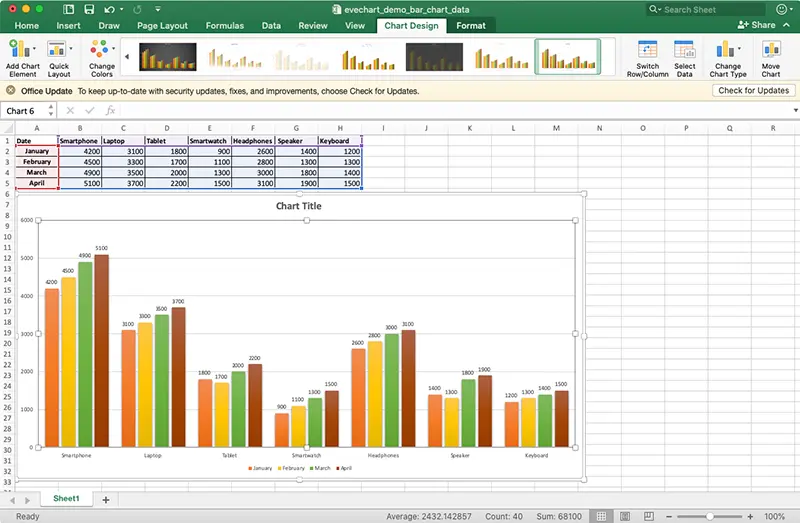
导出与保存柱状图
图表做好之后,下一步通常就是拿去用——放到PPT、Word报告里,或者直接保存成图片。
在Excel里,最常见的做法有两种:
- 复制粘贴:直接复制图表,粘贴到PPT或Word里。
- 另存为图片:右键图表,选择「另存为图片」,就能单独保存成一张图。
不过Excel导出的图片清晰度一般,放在屏幕上看还行,但要打印或者放大投影,就会显得模糊。这也是很多人吐槽Excel图表「不够专业」的原因。
如果你需要高清图片,或者想要SVG这种无损格式,Excel就不太给力了。这时候,换成EveChart来生成图表,不仅能一键导出高清PNG、SVG,还能省去很多繁琐的调整。
更高效的选择:使用EveChart专业图表生成工具
老实说,Excel做分组柱状图可以满足基本需求,但用过的人都知道,问题也不少:
- 导出清晰度有限:图片放大或打印就发虚,不够专业。
- 数据操作麻烦:想隐藏某几列数据,都需要重新建图,效率很低。
- 切换视图不方便:横纵轴互换、横置显示,都得手动调整,来回点一堆选项。
这些小问题加在一起,让很多人觉得Excel图表「够用,但不好用」。
在EveChart里,这些痛点都能一键解决:
- 支持高清PNG、SVG导出,拿去做PPT或论文都很清晰。
- 可以直接勾选行或列来控制显示的数据,操作是即时的,不用重新建图。
- 提供一键切换XY轴、一键横置图表等功能,几乎是即点即用。
更重要的是,你可以马上免费试一试,不需要安装复杂的软件。👉 立即试用EveChart
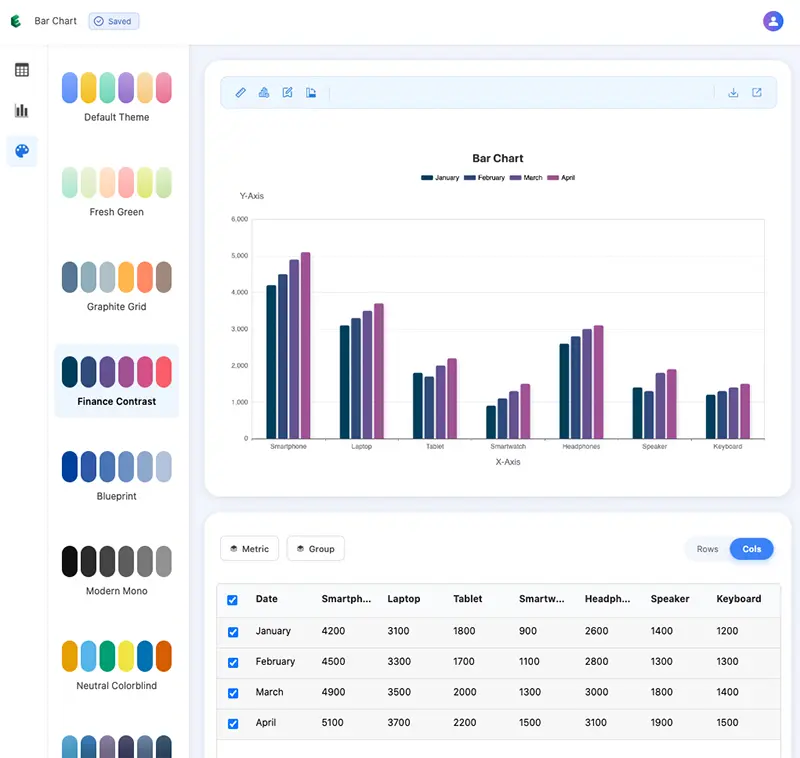
如果你想进一步了解图表的使用技巧,我们还准备了一篇详细的文章:《柱状图入门指南》,可以帮你快速掌握常见用法。
 我的账户
我的账户 我的图表
我的图表 退出登录
退出登录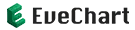






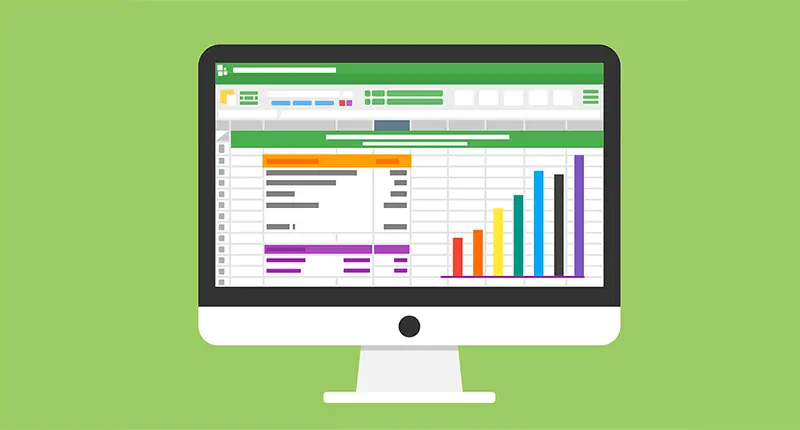
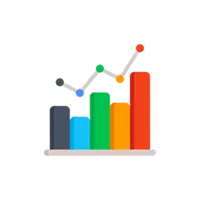
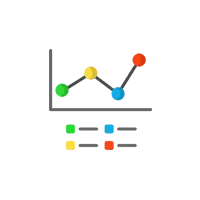
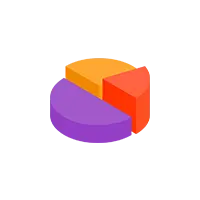
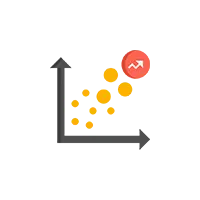
 简体
简体